Instalați Kodi pe Firestick și Fire TV prin USB
Nu există nicio lipsă de modalități de a încărca Kodi sau orice altă aplicație televizorul dvs. de foc. Câteva piese software gratuite facilitează descărcarea și instalarea aplicațiilor terților cu o cantitate minimă de probleme. Puteți utiliza, de asemenea, programe bazate pe computer pentru a trimite conținut la Fire TV prin intermediul unei rețele locale!

Indiferent de metodele dvs., totuși, există întotdeauna ceva satisfăcător și simplu despre încărcarea conținutului prin USB stick. Casetele de top de la Fire TV au de fapt un port USB pe spate, ceea ce face posibilă încărcarea conținutului compatibil cu Android direct de pe un dispozitiv de stocare USB. Tot ce ai nevoie sunt fișierele potrivite și câteva minute din timp, apoi poți instala Kodi on Amazon Fire TV.
30 de zile garanție înapoi
Rămâi în siguranță și în siguranță cu un VPN
Păstrarea identității și a activității online private devine din ce în ce mai grea. Indiferent ce urmărești sau ce dispozitive folosești, este posibil ca cineva să te spioneze sau chiar să-ți urmărească locația. Informațiile necriptate trimise de la televizoarele de foc și de la alt hardware conectat nu oferă niciun fel de protecție, lăsându-vă vulnerabil la ISP-uri nefaste, programe de supraveghere guvernamentale și hackeri care doresc să vă fure identitate.
Cu toate acestea, nu trebuie să stai nepriceput. Cu un VPN bun, vă puteți bloca informațiile pentru a le păstra în siguranță. VPN-urile creează un tunel privat de criptare între dispozitiv și internet, lucrând pentru a ascunde atât activitatea dvs. cât și locația. Cu date criptate pe care nimeni nu le poate spune ce videoclipuri transmiteți sau ce site-uri vizitați. VPN-urile și sunt însoțitorii perfecti pentru a transmite videoclipuri nelimitate de pe dispozitivele dvs. Fire TV, toate într-o confidențialitate completă și totală.
IPVanish - Cel mai bun VPN pentru Amazon Fire TV
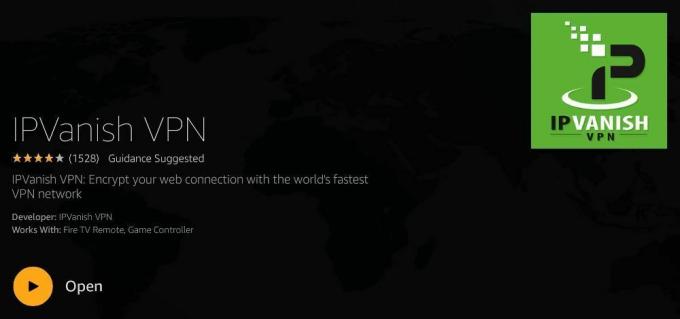
IPVanish are toate ingredientele potrivite pentru o VPN privată, sigură, rapidă și sigură, în special pentru proprietarii de Fire TV care doresc să se descarce și să curgă prin Kodi. Cu IPVanish, veți beneficia de conexiuni rapide fulger la peste 950 de servere din 60 de locații diferite din jur din lume, fiecare a fost asigurat cu criptare AES de 256 biți, protecție împotriva scurgerii DNS și un comutator automat de omor. De asemenea, IPVanish vă garantează confidențialitatea cu o politică strictă de înregistrare zero pentru tot traficul, asigurând că nimic din ceea ce faceți nu poate fi urmărit, urmărit, vândut sau monitorizat. Puteți chiar să instalați VPN direct din magazinul Amazon, fără a fi nevoie de reîncărcare!
IPVanish oferă o garanție de returnare de 7 zile, ceea ce înseamnă că aveți o săptămână pentru a o testa fără riscuri. Vă rugăm să rețineți că Sugestii Addictive cititorii pot economisiți un masiv de 60% aici în planul anual IPVanish, reducând prețul lunar până la doar 4,87 USD / lună.
Televizor pentru incendiu și reîncărcare
Dispozitivele TV de foc sunt făcute pentru a fi modificate. Amazon a lăsat posibilitatea de a instala software-ul terților atât pe seturile de top Fire Stick cât și pe Fire TV, permițând utilizatorilor să acceseze o varietate uriașă de aplicații și servicii de streaming, toate gratuit! Mai jos este tot ceea ce trebuie să știți înainte de a încărca din nou prin USB sau alte metode.
Ce este Sideloading?
Fire TV a fost proiectat de Amazon pentru a funcționa direct cu magazinul exclusiv de aplicații al companiei. Utilizatorii au acces direct la acest software atât prin dispozitivele Fire, cât și prin interfața web a Amazon. Un singur clic este tot ce trebuie pentru instalare și există mii de aplicații din care să alegeți, așa că de ce ar vrea cineva să încerce din nou, nu?
Magazinul Fire TV al Amazon nu este perfect. Există câteva aplicații software uimitoare create pentru dispozitivele Android care nu sunt prezentate de Amazon din diverse motive, deși sunt 100% compatibile cu Fire TV. Sideloading vă permite să obțineți acces la orice aplicație de lucru cu ușurință. Tot ce trebuie să faceți este să folosiți software-ul potrivit și puteți instala conținut în câteva secunde. Fără rooting, fără jailbreak și fără modificări hardware. Acces rapid la videoclipuri noi.
Este Sideloading în siguranță?
Majoritatea utilizatorilor se gândesc la instalarea de conținut pe dispozitivele de streaming care nu au fost proiectate special pentru acea platformă. Deși poate fi adevărat că anumite metode de rooting sau jailbreaking prezintă anumite riscuri în ceea ce privește hardware-ul Android sau iOS, calcularea cu Fire TV este o cu totul altă poveste.
Atâta timp cât aplicația pe care o instalați nu este în sine periculoasă, încărcarea la Fire TV este perfect sigură. Nu faceți nimic pe care Amazon nu intenționa să se întâmple și nici nu modificați dispozitivul sub nici o formă sau formă. Reîncărcarea este la fel ca instalarea software-ului pe computer, ci doar câțiva pași mulțumită interfeței limitate Fire TV.
Dar Fire Stick?
Fratele mai mic și mai portabil de la Fire TV rulează aproape exact același software ca și setul de top set. Diferența constă în principal în hardware. Fire Stick este cu putere mai mică și lipsește interfețele externe găsite pe Fire TV. Puteți încărca în continuare aplicații pe Fire Stick, inclusiv pe Kodi, dar va trebui să vă uitați unele dintre celelalte metode de reîncărcare pentru a realiza acest lucru, întrucât nu există niciun port USB care să fie utilizat pe dispozitivele Fire Stick.
Încercați Kodi pe Fire TV cu USB
Toate amorsate și gata de instalare. Pentru a obține Kodi pe Fire TV fără a utiliza o grămadă de aplicații terțe, pur și simplu urmați pașii de mai jos.
Pasul 1 - Pregătiți-vă dispozitivul pentru reîncărcare
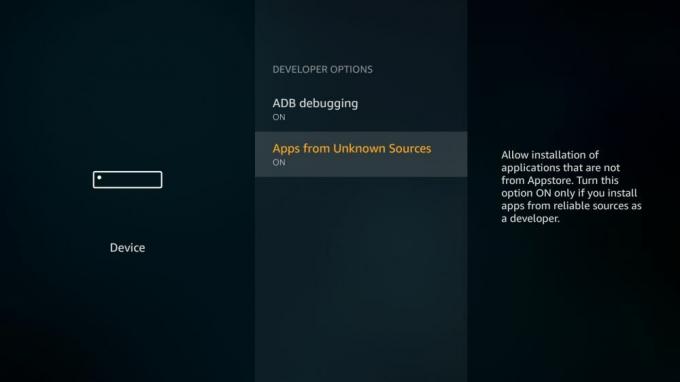
Sistemul de operare Fire TV vine cu o opțiune care dezactivează instalațiile externe, inclusiv instalările USB. Tot ce trebuie să faceți este să-l comutați și să lăsați la distanță să funcționeze bine! Asigurați-vă că urmați pașii de mai jos înainte de a încerca să descarceți, deoarece pur și simplu nu va funcționa altfel.
- Mergeți la dvs. Pagina cu setările Fire TV situat în partea de sus a meniului de acasă.
- Derulați spre dreapta și alegeți Dispozitiv
- Mută-te în jos Opțiuni pentru dezvoltatori
- A stabilit Aplicații din surse necunoscute la ON.
- Acceptați mesajul de avertizare despre instalarea aplicațiilor externe.
Pasul 2 - Descărcați un Manager de fișiere
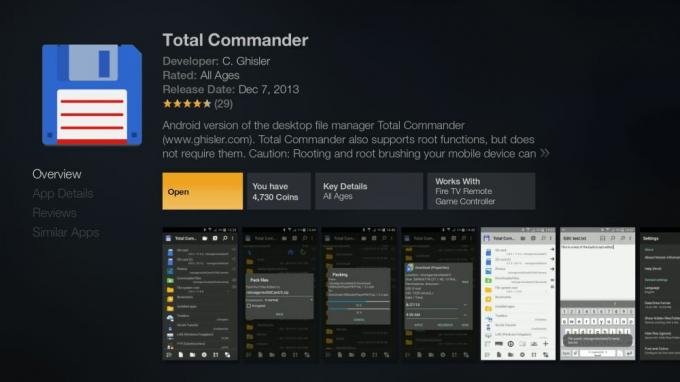
Pentru a accesa conținutul stickului USB de pe dispozitivul dvs. Fire, va trebui mai întâi să descărcați o aplicație de gestionare a fișierelor. Există câteva aplicații disponibile în magazinul Fire, dar Total Commander face treaba bine, așa că vom folosi asta.
Intrați în secțiunea de aplicații de pe dispozitivul dvs. Fire și căutați Total Commander. Puteți căuta, de asemenea, în secțiunea Utilități sautrimiteți-l la Fire TV prin interfața web. Descărcați și instalați-l, astfel încât să fie disponibil din meniul principal, va trebui să îl utilizați mai târziu.
Pasul 3 - Descărcați Kodi
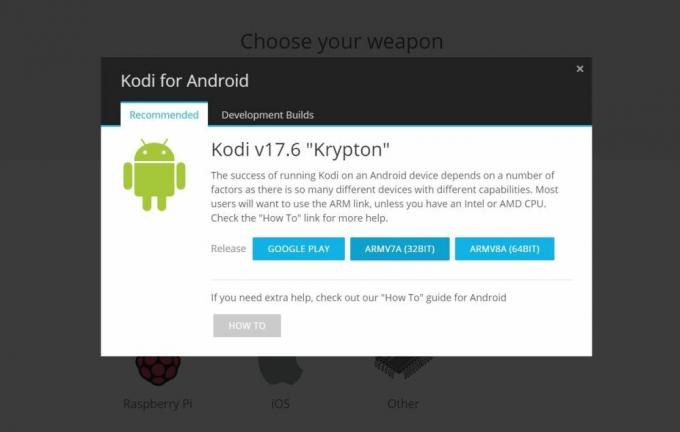
Aplicațiile Android vin în pachete cunoscute sub numele de fișiere .apk. De cele mai multe ori nu le descurcați direct, dar din moment ce analizăm conținutul, va trebui să descărcați apk-ul potrivit. Puteți face acest lucru pe orice dispozitiv pe care îl dețineți, atât timp cât are un port USB deschis.
Începeți vizitând site-ul oficial al lui Kodi la Kodi.tv. Faceți clic pe butonul butonul de descărcare albastră în colțul din dreapta sus al ecranului. Dacă ecranul dvs. este pe partea mai mică, poate fi necesar să deschideți meniul hamburger și să faceți clic pe butonul de descărcare de acolo.
Parcurgeți ecranul de descărcare până când veți vedea pictogramele de descărcare pentru diverse sisteme. Faceți clic pe cea pentru Android. În fereastra mică care se deschide, faceți clic pe butonul marcat cu Android ARM (32 biți). Fișierul apk se va descărca în sistemul dvs.
Pasul 4 - Încărcarea stick-ului USB
Prindeți-vă stick-ul USB și conectați-l la computer. Deschide-l prin interfața de explorator de fișiere. Într-o fereastră separată, găsiți fișierul apk pe care l-ați descărcat înainte. Trageți-l pe stick-ul USB și așteptați câteva momente pentru ca acesta să se transfere. După ce ați terminat, scoateți în siguranță dispozitivul de stocare și duceți-l la Fire TV.
Pasul 5 - Instalare de la USB
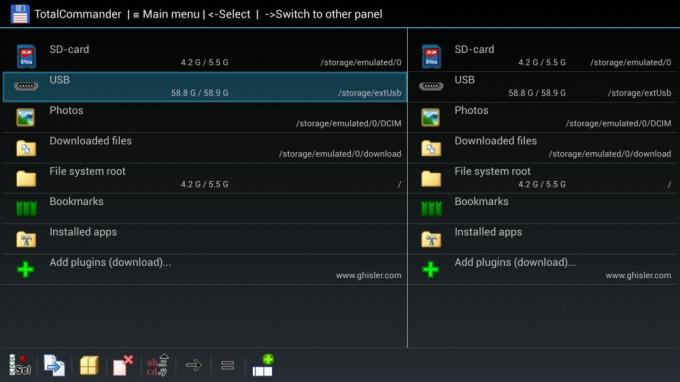
Conectați stick-ul USB în partea din spate a televizorului dvs. Fire. Acum accesați meniul principal al focului și lansează comandantul total. Odată ajuns în interior, ar trebui să vedeți o opțiune pentru a naviga în conținutul stick-ului USB. Deschideți-l, apoi derulați la apk-ul Kodi pe care l-ați descărcat.
Faceți clic pe fișierul Kodi și se va deschide o fereastră nouă. Alege Instalare de Jos. Fereastra va comuta la un ecran de „încărcare…”. După câteva clipe, aplicația se va instala cu succes pe Fire TV. Puteți să-l deschideți din acest meniu sau să îl accesați din ecranul principal în orice moment.
Pasul 6 - Scoateți USB Stick
Dacă ați terminat aplicațiile de încărcare automată, asigurați-vă că scoateți stick-ul USB din spatele televizorului dvs. Fire. Puteți lăsa instalat Total Commander, doar în cazul în care doriți să încercați din nou ceva în viitor.
Cum să actualizați Kodi prin USB
Încărcarea aplicațiilor de pe Fire TV poartă inconvenientul neobișnuit de a nu le putea actualiza automat atunci când este lansată o nouă versiune. Totuși, acest lucru nu este prea mare cu Kodi, întrucât versiunile noi sunt lansate doar de câteva ori pe an, revizuirile majore urmând o dată la 12-14 luni.
Verificați versiunea dvs. Kodi

Înainte de a parcurge procesul de actualizare, este bine să verificați și să vă asigurați că executați o versiune veche de Kodi. Acest lucru ar trebui să dureze doar o secundă sau două!
- Lansați Kodi pe televizorul dvs. de foc.
- Du-te la meniu de acasă și faceți clic pe pictograma roată.
- Derulați în jos spre Informatii despre sistem
- Asigurați-vă că sunteți pe Pagina de rezumat (ar trebui să fiți implicit).
- Uită-te în colțul din dreapta jos al ecranului. Numărul versiunii lui Kodi va fi enumerat mai jos unde spune Info versiune.
- Notă numărul de construire Kodi. Ar trebui să fie ceva de genul „Kodi 17.6”
- Acum accesați browser-ul web pentru computer și vizitați Kodi.tv
- Faceți clic pe albastru Buton de descărcare în dreapta sus.
- Derulați în jos până la pictogramele de descărcare și alegeți Android.
- Se deschide o fereastră mică. Asigurați-vă că sunteți în fila „Recomandat”, nu în „Build Builds”.
- Verificați curentul versiune listată cu litere mari deasupra link-urilor de descărcare. Dacă este mai mare decât versiunea instalată, este timpul pentru o actualizare.
Instalați noua versiune Kodi
Dacă executați o versiune mai veche de Kodi pe Fire TV, urmați ghidul de mai jos pentru a-l actualiza la noua versiune, V18 „Leia”.
- Urmați pașii unu și doi din secțiunea de mai sus. Ar trebui totuși să opriți corect opțiunea „surse necunoscute” și atâta timp cât nu ați dezinstalat Total Commander, veți avea acces la stick-ul USB prin intermediul managerului de fișiere.
- Pe computer sau laptop, accesați site-ul oficial al lui Kodi la Kodi.tv și faceți clic pe butonul butonul de descărcare albastră.
- Parcurgeți pictogramele sistemului de operare și alegeți Android.
- În fereastra care se deschide, faceți clic pe butonul marcat cu Android ARM (32 biți). Fișierul apk se va descărca în sistemul dvs.
- Acum fgoliți restul pașilor din instrucțiunile de instalare de mai sus. Pur și simplu, va trebui să instalați cea mai nouă versiune pe partea anterioară. Nu vă faceți griji, setările și suplimentele dvs. vor fi salvate.
Dezinstalarea Kodi pe Fire TV
În timp ce încărcarea laterală și actualizarea Kodi prin USB stick necesită câțiva pași, procesul de dezinstalare este mult mai simplu. Odată instalată o aplicație, o puteți gestiona sau elimina la fel ca orice aplicație de pe dispozitiv. Urmați pașii de mai jos pentru a face doar asta, dar nu uitați că va trebui să treceți din nou prin procesul de reîncărcare dacă doriți să utilizați Kodi în viitor.
- Începând cu meniul principal Fire TV, alegeți Setări din meniul de sus.
- Parcurgeți dreapta și faceți clic Aplicații, urmat de Gestionați aplicațiile instalate.
- Mută în jos până când vezi Kodi pe listă.
- Selectați aplicația, apoi alegeți Dezinstalați de pe ecranul următor.
- După confirmarea acțiunii, Fire TV va elimina aplicația de pe dispozitiv.
Alte modalități de instalare a Kodi
Dacă nu aveți un stick USB, dar totuși dorițiinstalați Kodi pe un Amazon Fire TVnu vă faceți griji, există alternative! Repartizarea software-ului poate fi un pic mai implicată decât folosirea spațiului de stocare extern, dar, odată ce înfășurați capul în jurul conceptului, este destul de simplu.
Dacă aveți un dispozitiv Android în plus, puteți utiliza apps2fire pentru a instala rapid Kodi pe Fire TV. Ideea este simplă: instalați Kodi pe telefonul / tableta Android direct de pe Google Play, rulați aplicațiile2fire, apoi utilizați-l pentru a „împinge” orice aplicație instalată pe Fire TV. Această metodă este rapidă, gratuită și ușor de utilizat. Dacă aveți un dispozitiv Android de rezervă, încercați!
Utilizarea adbLink este un alt mod minunat de a reîncărca aplicațiile. Mai întâi veți avea nevoie de software-ul gratuit, împreună cu un fișier apk și o rețea de domiciliu cu o conexiune relativ rapidă. instalările adbLink sunt ceva mai tehnice, dar surprinzător de simple, odată ce ai terminat. Există chiar și o opțiune dedicată de a instala Kodi încorporat în software-ul în sine! Pentru mai multe informații despre utilizarea adbLink, consultați ghidul nostru la cum se instalează YouTube pe Fire TV.
Downloader este una dintre cele mai bune opțiuni de reîncărcare a televiziunii. Este gratuit, este incredibil de ușor de utilizat și funcționează chiar de pe dispozitivul dvs. Fire, fără a fi nevoie de niciun alt hardware. Tot ce trebuie să faceți este să instalați aplicația din magazinul de aplicații Amazon, apoi să introduceți adresa URL directă în apk-ul Android Kodi (vezi mai sus). Descărcătorul va apuca apk-ul și îl va instala de pe interfața aplicației, fără probleme, fără probleme.
Concluzie
Acum că ați surprins bug-ul de reîncărcare, de ce să nu instalați încă ceva software pe Fire TV? Aproape orice aplicație compatibilă cu Android poate fi rulată pe hardware, mai ales dacă este simplă în design, precum un serviciu de streaming sau un player video. Dacă aveți sugestii, informați-ne în comentariile de mai jos. În caz contrar, bucurați-vă de fluxurile tale interminabile de film cu Kodi!
Căutare
Postări Recente
Supremacy Kodi Add-On - Instalare și tur ghidat
Având în vedere că atât de multe suplimente sunt furci ale celor ma...
Instalați suplimentul DramaGo Kodi: vizionați filme asiatice, emisiuni TV și TV HD
Cinema coreean, în special filme și emisiuni TV din Coreea de Sud, ...
Cele mai bune suplimente Kodi pentru streaming de filme Disney
Disney a fost distractivă atât de tânără, cât și de tânără la sufle...



